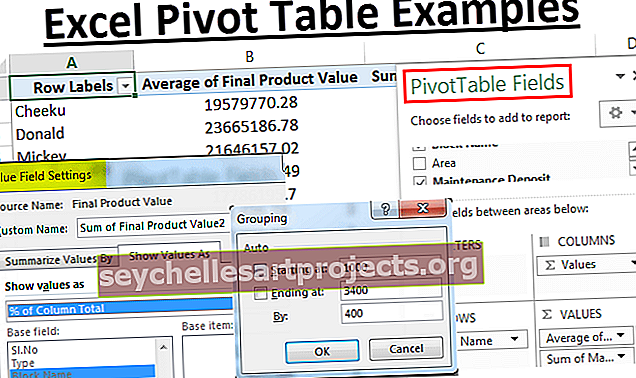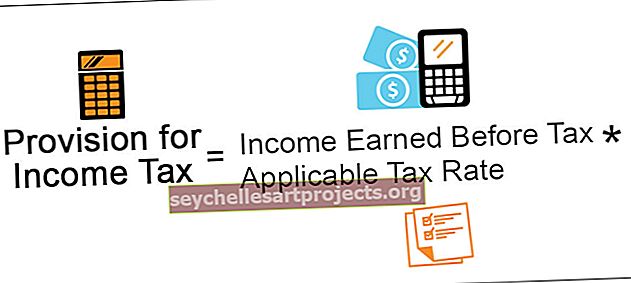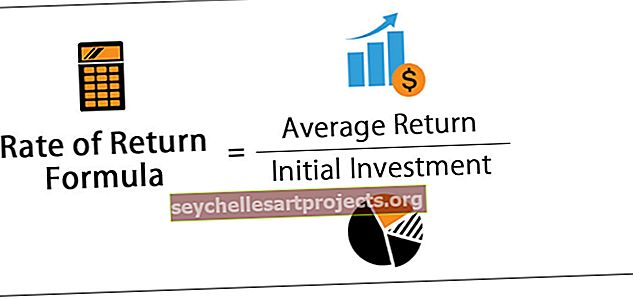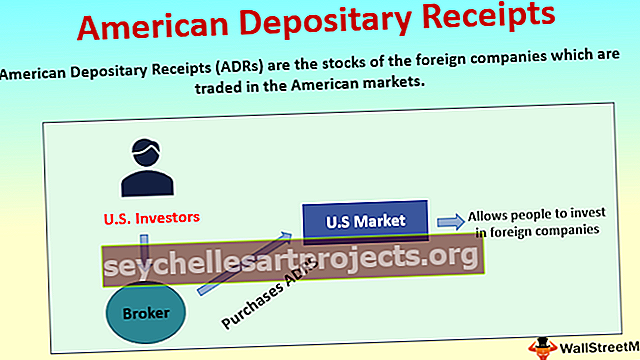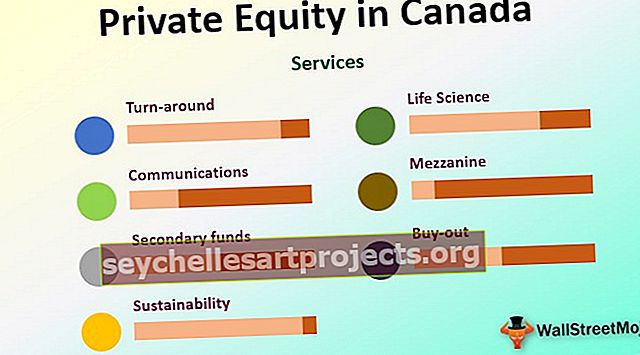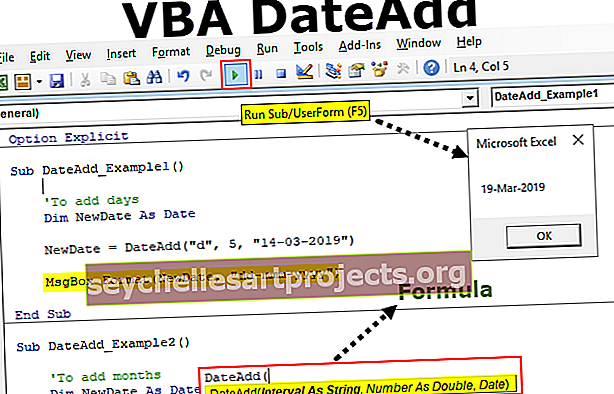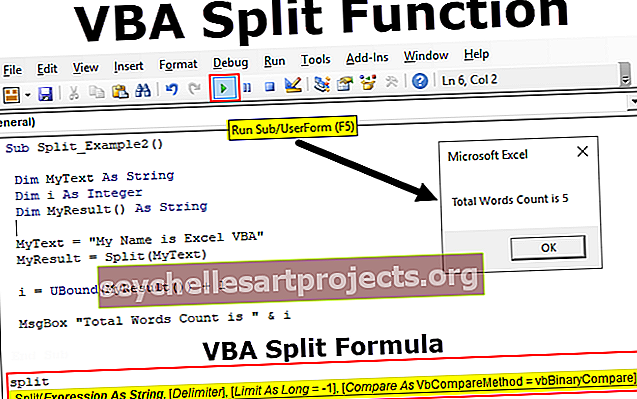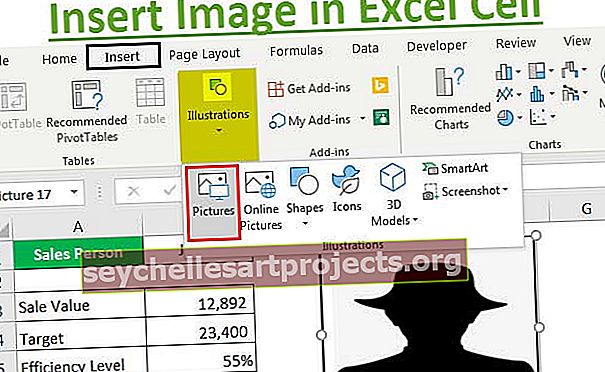Duomenų modelis „Excel“ Kaip sukurti duomenų modelį? (su pavyzdžiais)
Kas yra „Excel“ duomenų modelis?
„Excel“ duomenų modelis yra duomenų lentelės tipas, kai mes dvi ar daugiau nei dvi lentelės yra susijusios tarpusavyje per bendrą ar daugiau duomenų sekų, duomenų modelių lentelėse ir įvairių kitų lapų ar šaltinių duomenys sujungiami ir sudaromi unikalūs lentelę, kuri gali turėti prieigą prie visų lentelių duomenų.
Paaiškinimas
- Tai leidžia integruoti duomenis iš kelių lentelių kuriant ryšius pagal bendrą stulpelį.
- Duomenų modeliai naudojami skaidriai, pateikiant lentelės duomenis, kuriuos galima naudoti „Excel“ suvestinėje lentelėje ir „Excel“ suvestinėse diagramose. Ji integruoja lenteles ir leidžia atlikti išsamią analizę naudojant „Pivot“ lenteles, „Power Pivot“ ir „Power View“ programoje „Excel“.
- Duomenų modelis leidžia įkelti duomenis į „Excel“ atmintį.
- Jis išsaugotas atmintyje, kur mes negalime jo tiesiogiai pamatyti. Tada „Excel“ gali būti nurodyta susieti duomenis tarpusavyje naudojant bendrą stulpelį. Duomenų modelio dalyje „Modelis“ nurodoma, kaip visos lentelės yra susijusios viena su kita.
- Duomenų modelis gali pasiekti visą reikalingą informaciją, net jei informacija yra keliose lentelėse. Sukūrus duomenų modelį, „Excel“ atmintyje yra turimų duomenų. Turint duomenis atmintyje, duomenis galima pasiekti įvairiais būdais.
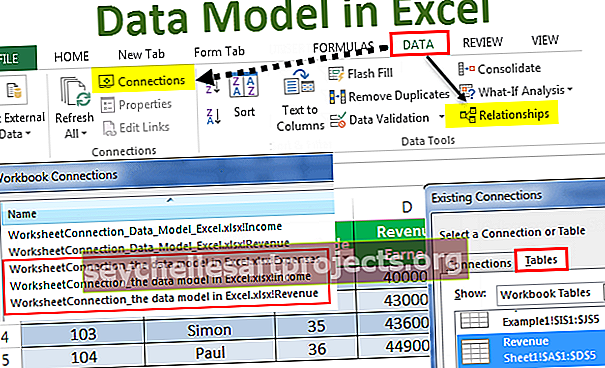
Pavyzdžiai
Šį „Data Model Excel“ šabloną galite atsisiųsti čia - „Data Model Excel“ šablonas1 pavyzdys
Jei turime tris duomenų rinkinius, susijusius su pardavėju: Pirmiausia pateikiama informacija apie pajamas, antrame - pardavėjo pajamos, trečiame - pardavėjo išlaidos.

Norėdami sujungti šiuos tris duomenų rinkinius ir užmegzti ryšį su jais, mes sukuriame duomenų modelį atlikdami šiuos veiksmus:
- Konvertuokite duomenų rinkinius į lentelės objektus:
Mes negalime sukurti ryšio su įprastais duomenų rinkiniais. Duomenų modelis veikia tik su „Excel Tables“ objektais. Padaryti tai:
- 1 žingsnis - spustelėkite bet kurioje duomenų rinkinio vietoje, tada spustelėkite skirtuką „Įterpti“, tada grupėje „Lentelės“ spustelėkite „Lentelė“.

- 2 žingsnis - pažymėkite arba atžymėkite parinktį: „Mano lentelėje yra antraštės“ ir spustelėkite Gerai.

- 3 žingsnis - pasirinkę naują lentelę, grupės „Įrankiai“ lauke „Lentelės pavadinimas“ įveskite lentelės pavadinimą.

- 4 žingsnis - Dabar galime pamatyti, kad pirmasis duomenų rinkinys paverstas objektu „Lentelė“. Kartodami šiuos veiksmus su kitais dviem duomenų rinkiniais, matome, kad jie taip pat konvertuojami į „lentelės“ objektus, kaip nurodyta toliau:

Objektų „Lentelė“ pridėjimas prie duomenų modelio: naudojant ryšius arba ryšius.
Per jungtis
- Pasirinkite vieną lentelę ir spustelėkite skirtuką „Duomenys“, tada spustelėkite „Ryšiai“.

- Gautame dialogo lange yra piktograma „Pridėti“. Išplėskite išskleidžiamąjį meniu „Pridėti“ ir spustelėkite „Pridėti prie duomenų modelio“.

- Gautame dialogo lange spustelėkite „Lentelės“, tada pasirinkite vieną iš lentelių ir spustelėkite „Atidaryti“.

Tai padarius, bus sukurtas darbaknygės duomenų modelis su viena lentele ir pasirodys toks dialogo langas:

Taigi, jei pakartosime šiuos veiksmus ir kitose dviejose lentelėse, duomenų modelyje bus visos trys lentelės.

Dabar matome, kad visos trys lentelės rodomos „Workbook Connections“.
Per santykius
Sukurkite ryšį: Kai abu duomenų rinkiniai yra lentelės objektai, galime sukurti jų santykį. Padaryti tai:
- Spustelėkite skirtuką „Duomenys“, tada spustelėkite „Santykiai“.

- Matysime tuščią dialogo langą, nes nėra dabartinių ryšių.

- Spustelėkite „Naujas“ ir pasirodys kitas dialogo langas.

- Išplėskite išskleidžiamuosius meniu „Lentelė“ ir „Susijusi lentelė“: Pasirodys dialogo langas „Kurti ryšį“, kad pasirinktumėte lenteles ir stulpelius, kuriuos naudosite ryšiui. Išplėsdami „Lentelės“ pasirinkite duomenų rinkinį, kurį norime kaip nors analizuoti, o „Susijusioje lentelėje“ - duomenų rinkinį, kuriame yra paieškos vertės.
- „Excel“ paieškos lentelė yra mažesnė lentelė, kai yra ryšys nuo vieno iki daugelio, ir joje nėra pakartotinių reikšmių bendrame stulpelyje. Išskleisdami „Stulpelis (užsienio)“, pasirinkite bendrą stulpelį pagrindinėje lentelėje, skiltyje „Susijęs stulpelis (pagrindinis)“ pasirinkite bendrą stulpelį susijusioje lentelėje.

- Pasirinkę visus šiuos keturis nustatymus, spustelėkite „Gerai“. Spustelėjus „Gerai“, pasirodys toks dialogo langas.

Jei pakartosime šiuos veiksmus, norėdami susieti kitas dvi lenteles: Pajamų lentelė su Išlaidų lentele, tada jie taip pat bus susieti duomenų modelyje taip:

Dabar „Excel“ sukuria ryšį už kadro, sujungdama duomenų modelio duomenis pagal bendrą stulpelį: Pardavėjo ID (šiuo atveju).
2 pavyzdys
Tarkime, kad aukščiau pateiktame pavyzdyje norime sukurti „Pivot“ lentelę, kuri vertina ar analizuoja lentelės objektus:
- Spustelėkite „Įterpti“ -> „Pivot Table“.

- Gautame dialogo lange spustelėkite parinktį, nurodančią: „Naudoti išorinį duomenų šaltinį“, tada spustelėkite „Pasirinkti ryšį“.

- Gautame dialogo lange spustelėkite „Lentelės“, pasirinkite darbaknygės duomenų modelį, kuriame yra trys lentelės, ir spustelėkite „Atidaryti“.

- Vietoje pasirinkite parinktį „Naujas darbalapis“ ir spustelėkite „Gerai“.

- Skydelyje „Pivot Table Fields“ bus rodomi lentelės objektai.

- Dabar „Pivot Table“ pakeitimus galima atitinkamai atlikti, kad būtų galima išanalizuoti lentelės objektus.
Pvz., Šiuo atveju, jei norime rasti visas konkrečio pardavėjo pajamas arba pajamas, sukurtoji lentelė sukuriama taip:


Tai nepaprastai padeda modelio / lentelės, kurioje yra daug stebėjimų, atveju.
Taigi, mes galime pamatyti, kad „Pivot Table“ „Excel“ atmintyje akimirksniu naudoja duomenų modelį (jį pasirenka pasirinkdami ryšį), kad parodytų ryšius tarp lentelių.
Ką reikia atsiminti
- Naudodami duomenų modelį galime analizuoti kelių lentelių duomenis vienu metu.
- Kurdami ryšius su duomenų modeliu, mes viršijame poreikį naudoti VLOOKUP, SUMIF, INDEX funkciją ir MATCH formules, nes mums nereikia gauti visų stulpelių vienoje lentelėje.
- Kai duomenų rinkiniai importuojami „Excel“ iš išorinių šaltinių, modeliai kuriami netiesiogiai.
- Lentelių ryšius galima sukurti automatiškai, jei importuojame susijusias lenteles, turinčias pagrindinius ir užsienio raktinius ryšius.
- Kuriant ryšius, stulpeliai, kuriuos jungiame lentelėse, turėtų turėti tą patį duomenų tipą.
- Su duomenų modeliu sukurtomis suvestinėmis lentelėmis taip pat galime pridėti pjaustyklių ir supjaustyti pivot lenteles bet kuriame norimame lauke.
- Duomenų modelio pranašumas prieš funkcijas LOOKUP () yra tas, kad tam reikia žymiai mažiau atminties.
- „Excel 2013“ palaiko tik vienas ryšį arba vienas su daugeliu ryšių, ty vienoje iš lentelių neturi būti jokių pasikartojančių reikšmių stulpelyje, su kuriuo susiejame.